| 步骤  1 1  2 2  3 3  4 4  5 5  6 6  7 7  8 8 平时大家想自己录个教程时一张一张截图是不是觉得挺麻烦的,想不想用一款软件可以记录你屏幕的一举一动呢。以前也有一些软件可以做记录,但是生成的格式不太适合在网上上传。但今天介绍的一款软件可以录制成FLASH动画、ASF动画、AVI动画或者自播放的EXE动画,较适合上传到网上。 工具/原料 屏幕录像专家2012 方法/步骤 我们可以百度“屏幕录像专家2012”,下载后直接点击下一步安装。 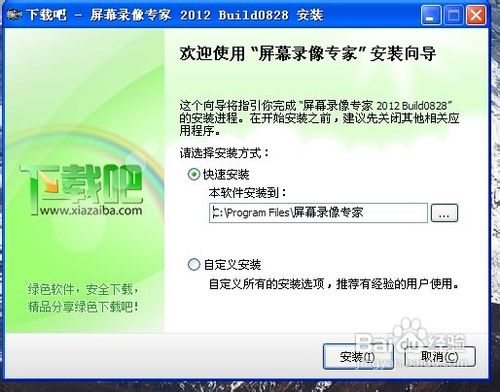
安装完后,我们双击桌面程序打开,我们看到了程序窗口和程序应用向导,向导介绍了这个录像程序可以录制的各种视频,并给这些录制方式都给了建议。 其实这个向导只是程序给你的一个建议,我们平时录制时不一定非要按这向导来操作,完全可以关了直接用程序手动操作。 
我们点向导下一步时,可以看到各类视频格式的介绍,初次操作的朋友可以看一看。 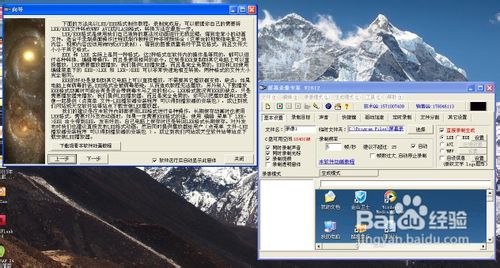
我们关掉向导,转到程序主界面,在基本设置栏,点“临时文件夹”的“选择”按钮。弹出对话框,这是提示我们选择录像的存放目录。这个我们首先要选好。 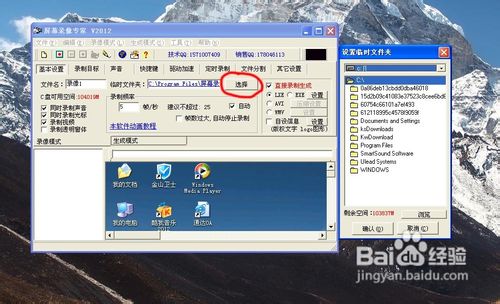
我们看软件的右边,图中所圈处,是选择录像视频格式处,LXE是软件自己的视频格式,基本可以做到无损视频。如果选AVI之类,视频像素会有所下降。EXE格式的话发给对方,对方可以直接打开,不需要安装播放软件。但LXE就需要对方安装这款视频软件了。 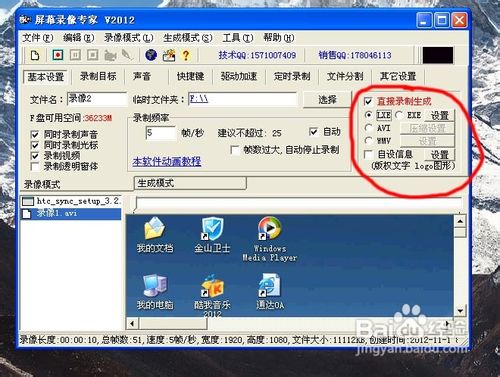
我们再看软件的左边所圈处,你可以选择是否录制声音及记录光标和录制屏幕上的视频,以及透明窗体。 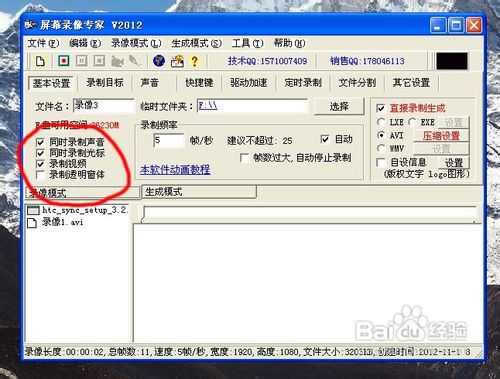
录像之前还有一处地方需要设置一下,看界面基本设置的右边,如图。 点开设置,这是设置视频版权信息的地方,这里我们可以标上“某某制作”,以及设置LOGO信息。 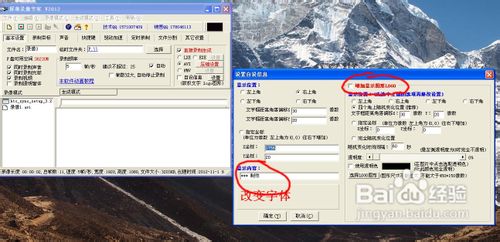
我们现在开始点击红色按钮进行录制,弹出对话框提示你结束录制时,按F2停止。 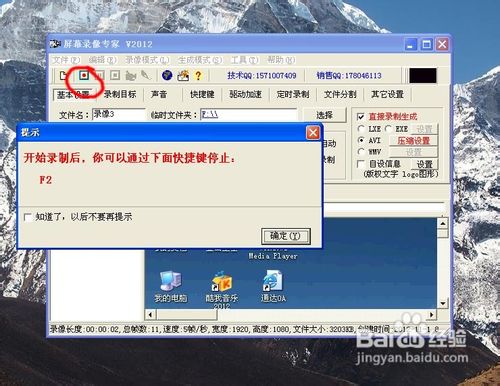
我们可以看到,软件继续弹出对话框,提示我,说我屏幕分辨率太大,如果要传到别人电脑的话,建议改小分辨率。当然在自己电脑上就不需要改了。 改分辨率我们可以回到桌面右击属性在设置里修改,这里就不讲了。 
点确定,开始录制,我们可以看到屏幕右下角的软件一闪一闪,提示你正在录制。 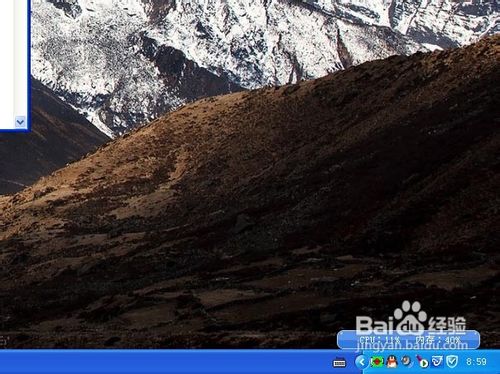
按F2停止录制,我们可以看到软件界面的录像出现了已经录好的“录像3.AVI". 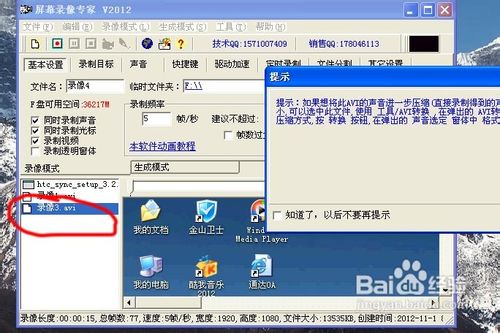
我们可以在F盘找到我们所录的录像。双击程序里也可以播放。 如下图所示。 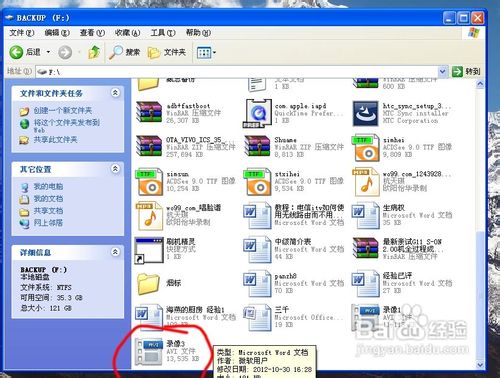
注意事项 该软件功能非常多,大家可以细细研究,把功能充份发掘出来。 |
